在数字化办公和学习日益普及的今天,能够将纸质文档快速转换为电子格式变得尤为重要。扫描全能王作为一款功能强大的手机应用,不仅可以帮助用户轻松完成纸质文件到数字文档的转换,还支持直接生成高质量的pdf文件。本文将详细介绍如何使用扫描全能王来生成pdf文件,以满足您工作或学习中的需求。
首先,您需要在您的智能手机上下载并安装扫描全能王应用。该应用可在app store(苹果设备)或google play商店(安卓设备)免费下载。安装完成后,请打开应用,并根据提示登录或注册账户。

登录后,进入主界面,您可以选择“扫描”选项开始您的操作。扫描全能王提供了多种扫描模式,包括但不限于自动识别、手动裁剪等,以便适应不同场景下的需求。对于希望生成pdf文件的用户来说,推荐使用“自动识别”模式,它能自动调整扫描角度,使图像更清晰。

点击“开始扫描”按钮后,将您的纸质文件放置在摄像头前,确保文件平整且光线充足。扫描全能王会自动检测并拍摄文件图像。如果需要,您还可以通过屏幕上的裁剪工具进行手动调整,以确保图像的完整性和清晰度。
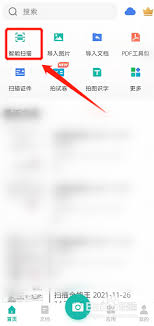
扫描完成后,您可以对扫描得到的图像进行进一步的编辑和优化。扫描全能王提供了诸如旋转、裁剪、亮度调节等功能,帮助您获得最佳效果。此外,应用内还集成了ocr文字识别技术,可以将扫描的文本内容转化为可编辑的文字,极大地提高了文档的可读性和可用性。
当您对扫描结果满意后,只需点击右下角的“保存”按钮,然后从提供的格式中选择“pdf”。扫描全能王会自动将所有扫描的页面合并成一个pdf文件,并允许您自定义文件名和存储位置。保存完毕后,您可以在应用内的“我的文件”部分找到刚刚创建的pdf文件。
通过以上步骤,您可以轻松地使用扫描全能王将纸质文档转换为pdf格式,不仅方便了文档的存储和分享,也大大提升了工作效率。无论是在办公室还是家中,扫描全能王都是一款值得拥有的实用工具。希望本文能够帮助您更好地掌握这一技能,享受数字化带来的便利。
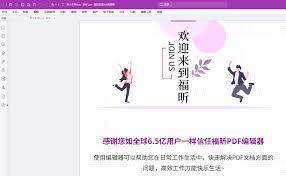
在数字化时代,pdf(portabledocumentformat)文件因其跨平台兼容性和格式稳定性而广泛应用于工作、学习和日常生活中。随着智能手机的普及,使用手机编辑pdf文件的需求日益增加。本文将详细介绍如何在手机上使用pdf编辑器,从安装应用、基本功能操
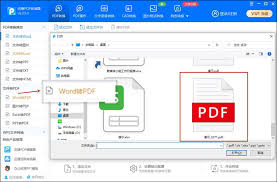
在日常办公和学习中,将word文档转换为pdf格式已成为一项常见的任务。pdf格式因其跨平台兼容性和不可轻易修改的特性,被广泛应用于文件分享、存档和打印。本文将详细介绍几种将电脑word文档转换为pdf的方法,以满足不同用户的需求。方法一:利用microsof
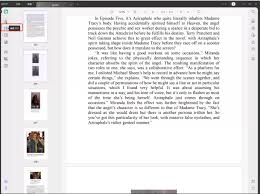
pdf(portabledocumentformat)是一种便携式文档格式,最初由adobe公司开发。这种格式的设计目的是为了在不同设备和操作系统上保持文档的外观一致。pdf文件包含两个主要部分:页面内容和元数据。页面内容包括文本、图像、链接等元素,这些元素以
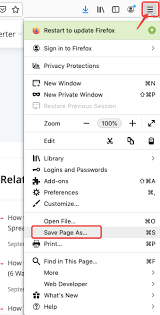
在当今数字化时代,将网页保存为pdf格式已成为一种常见的需求,无论是为了备份、分享还是归档。火狐(firefox)浏览器作为一款功能强大的浏览器,内置了将网页保存为pdf的功能,让用户能够轻松实现这一目标。以下将详细介绍如何在火狐浏览器中完成这一操作。使用火狐
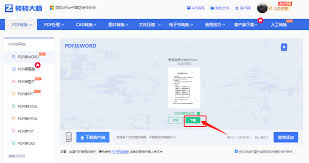
在日常办公中,我们经常需要将pdf文件转换为word文档,以便进行编辑和修改。本文将详细介绍一种简单易行的方法来实现这一目标。选择合适的工具首先,你需要找到一款适合你的操作系统的pdf转word工具。市面上有许多优秀的软件可供选择,比如adobeacrobat
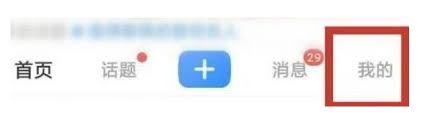
在当今这个数字化的时代,人们越来越倾向于使用电子文档进行信息的分享和保存。美篇作为一个备受欢迎的内容创作平台,为用户提供了丰富的编辑工具和便捷的分享功能。然而,有时候我们可能需要将美篇中的内容导出为pdf格式,以便于打印或分享给没有安装美篇应用的朋友。本文将从